小米MIUI11怎么设置桌面备份密码
1、跟其他的设置教程差不多,点击设置。
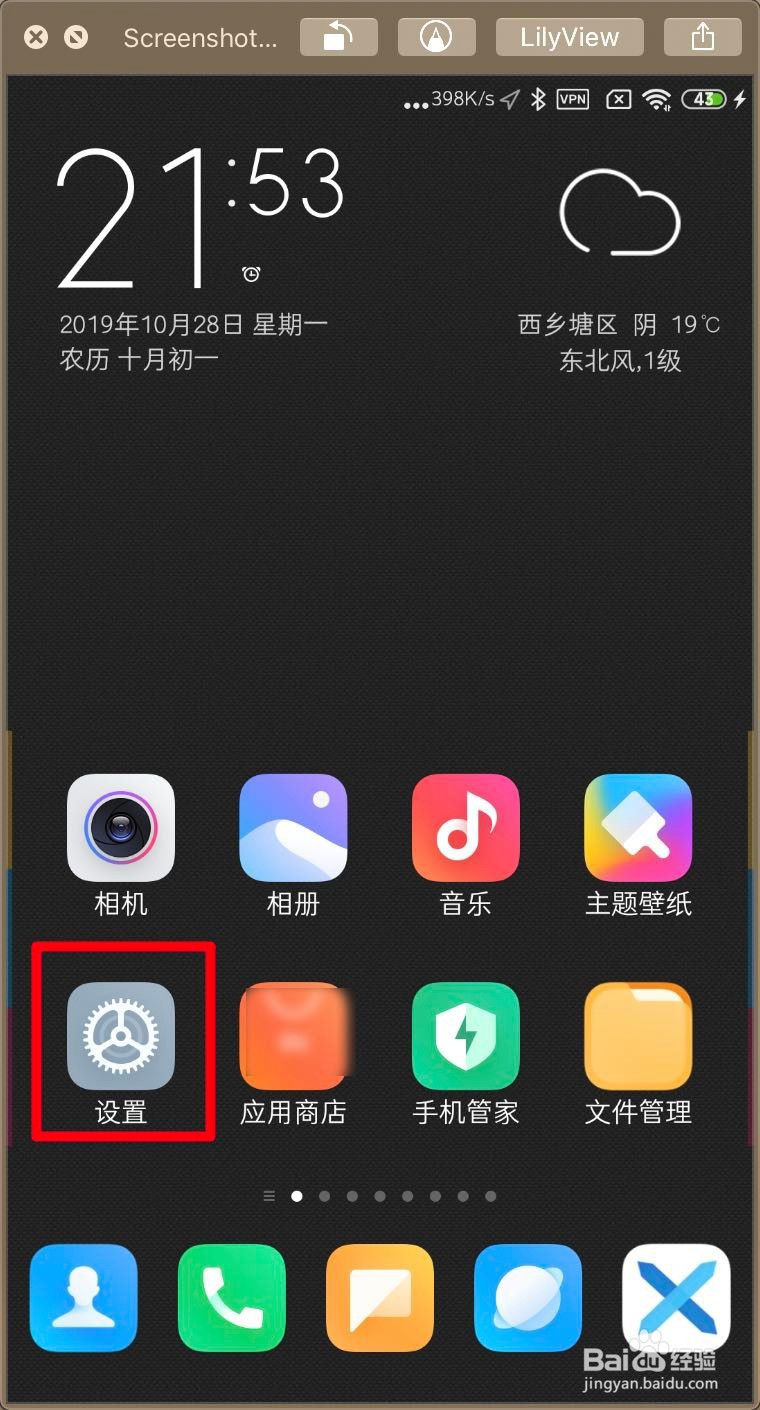
2、跟着,点击更多设置。
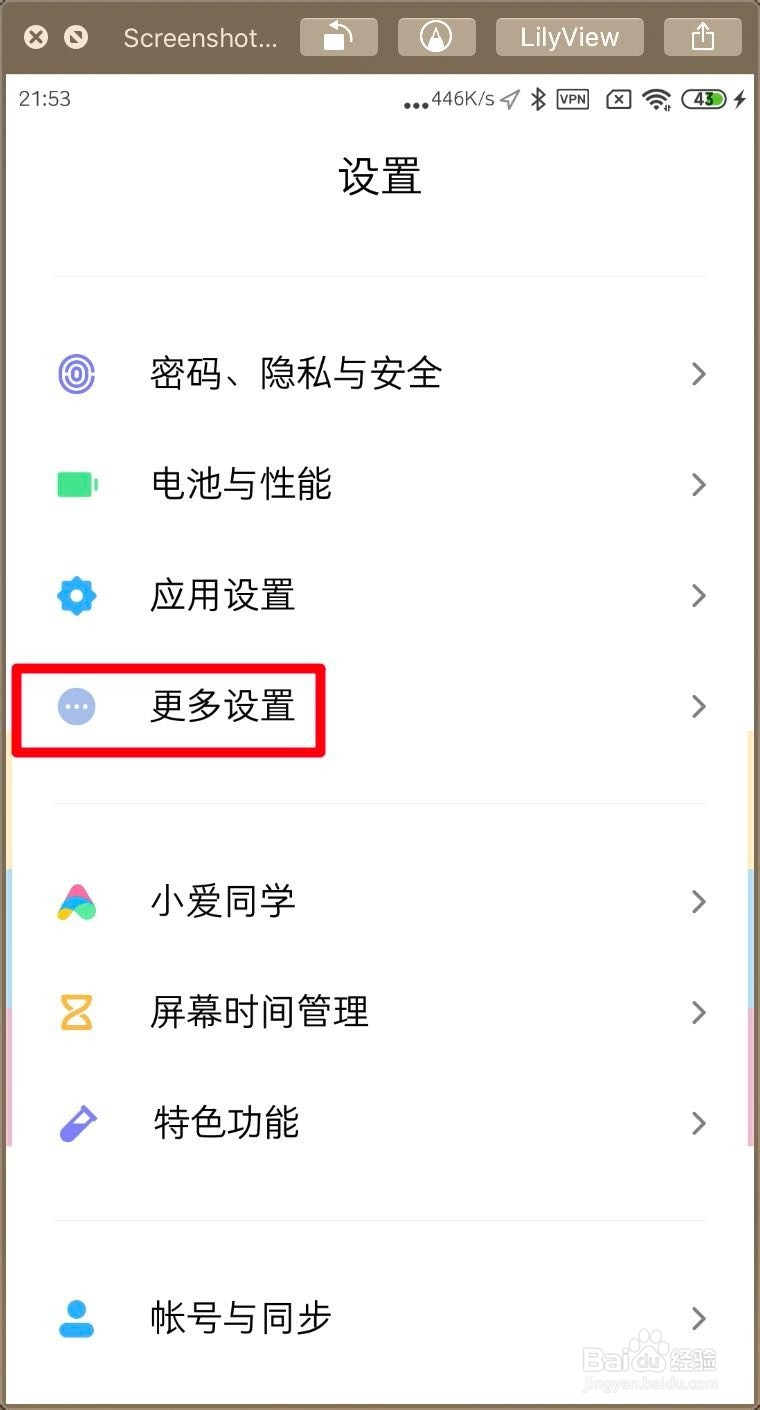
3、那么就打开你机型上的开发者选项,如图。
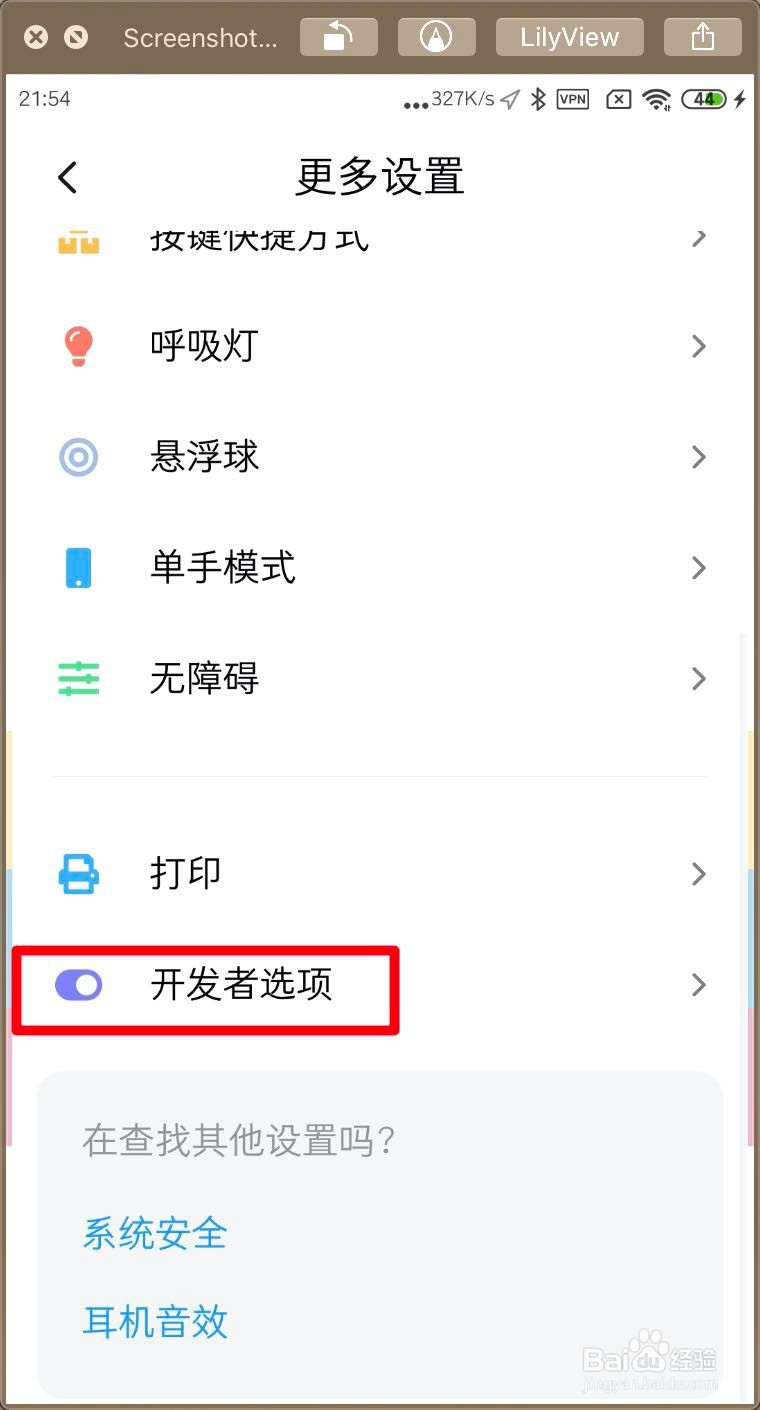
4、打开桌面备份密码,如下图。
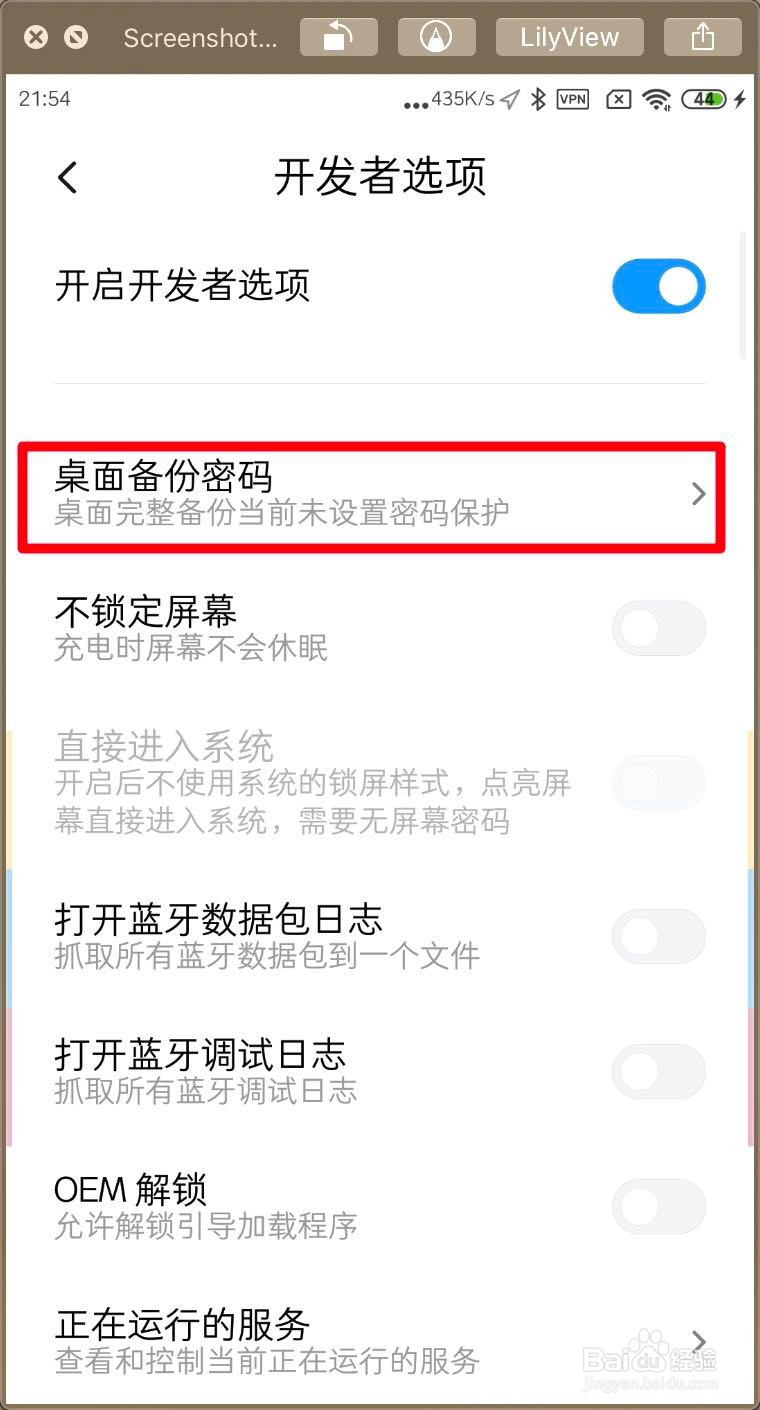
5、请设置备份密码,输入要设置的密码,重复密码,如图。
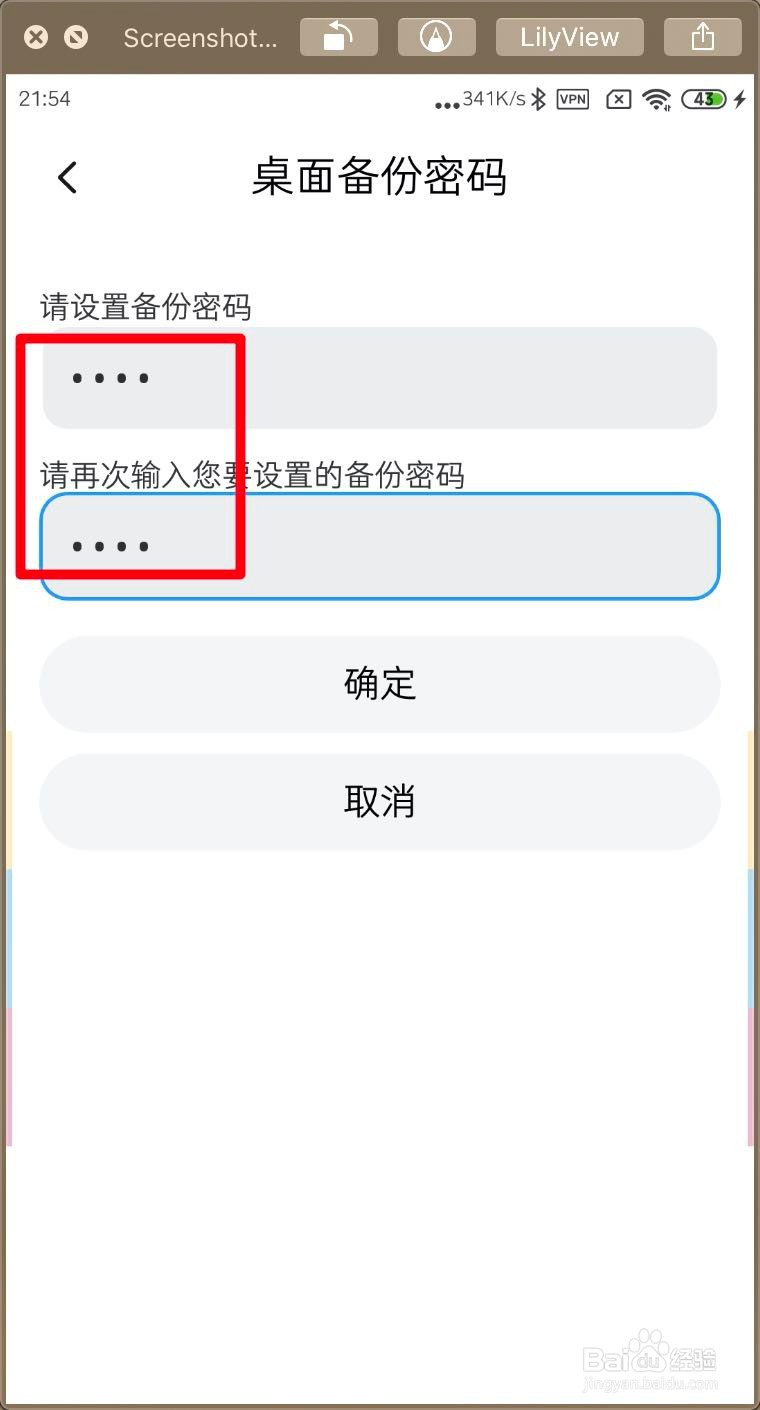
6、密码,以简单为主要,设置点击确定。
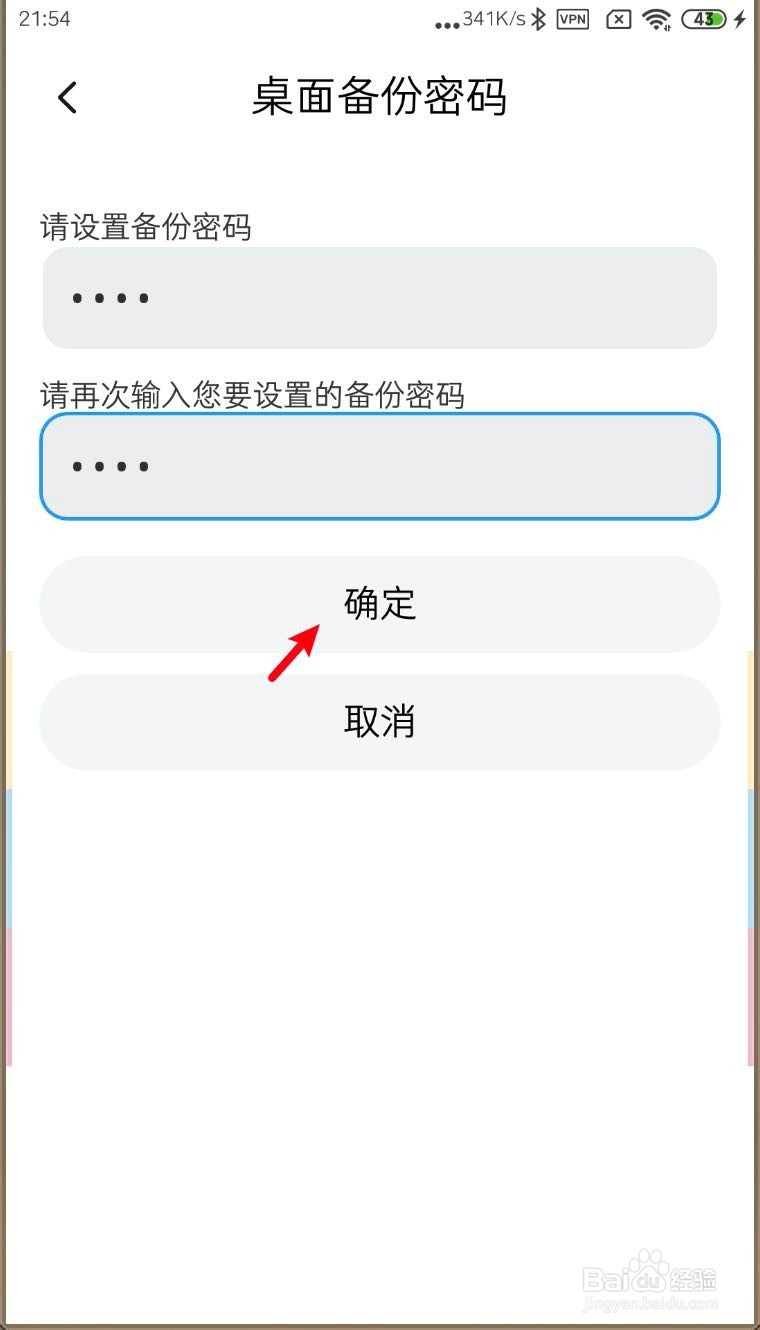
7、手机提示已设置了新的备份密码,那么你就给手机设置了【桌面备份密码】。
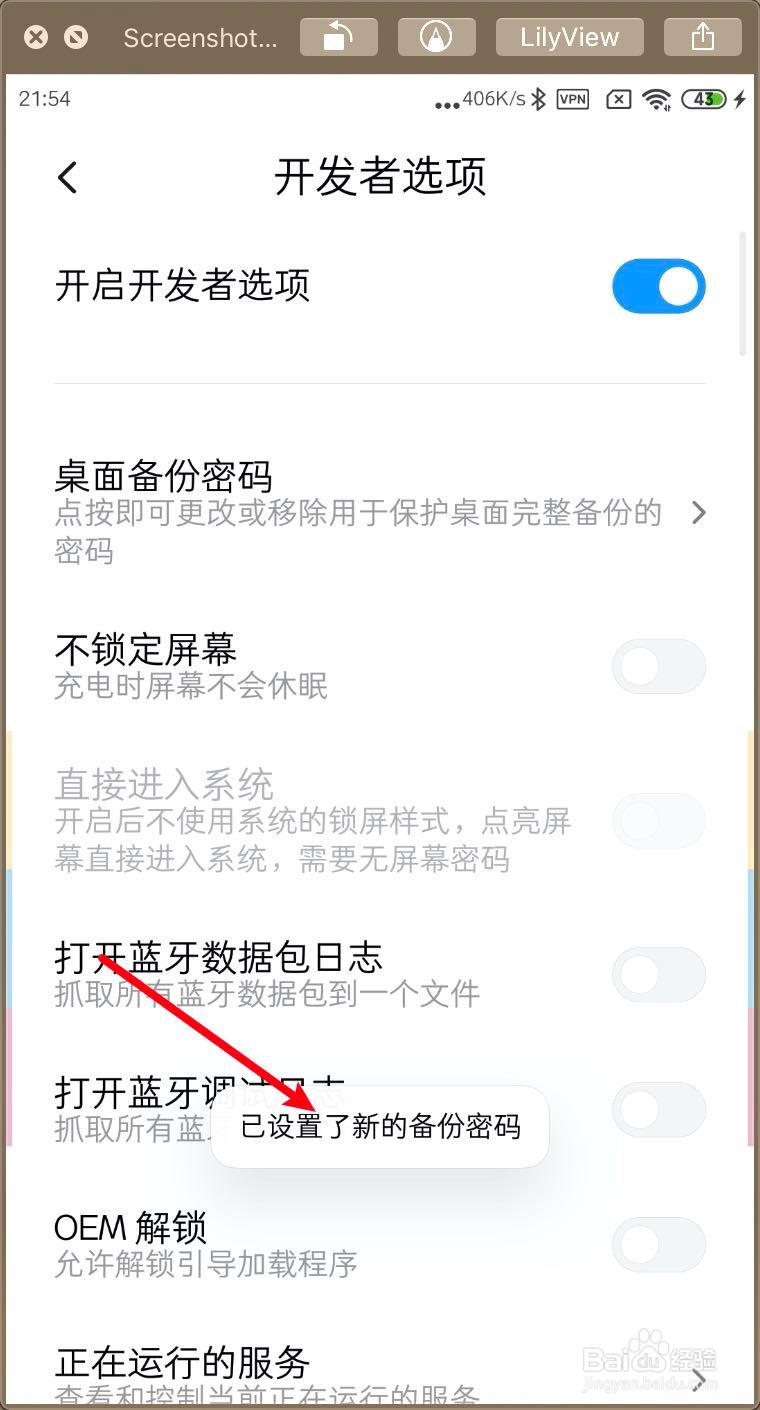
声明:本网站引用、摘录或转载内容仅供网站访问者交流或参考,不代表本站立场,如存在版权或非法内容,请联系站长删除,联系邮箱:site.kefu@qq.com。
阅读量:109
阅读量:39
阅读量:158
阅读量:24
阅读量:91